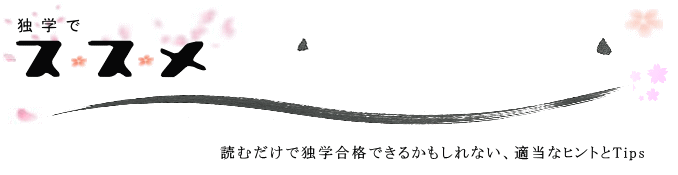電線管の種類と図記号の憶え方2‐PF管とCD管・VE管・HIVE管・FEP管‐第2種電気工事士・筆記
以下に述べるのは、憶えるためだけの“こじつけ”です。公言すると笑われるので、試験用と割り切ってご利用ください。
合成樹脂性可とう電線管の記号の憶え方
合成樹脂性可とう電線管の記号は、2つあって、「PF」と「CD」です。
PF管は…、
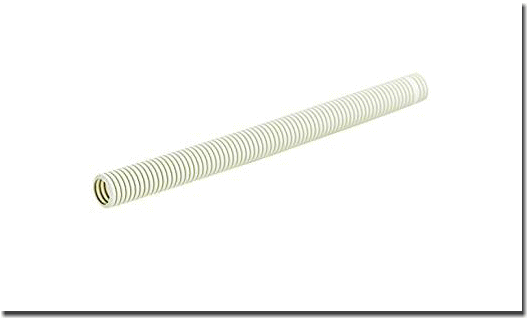
…といった感じです。
次に、CD管は…、
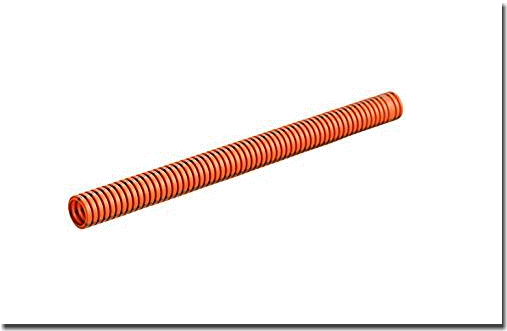
…といった形態をしています。
見ての通り、CD管はオレンジ色に着色されています。
amazon参考:未来工業 PF管
amazon参考:未来工業 CD管 コンクリート埋没専用
「PF管」と「CD管」の違い
「PF管」と「CD管」の違いは、耐熱かそうでないか、です。
PF管は、耐熱性があります。
しかし、CD管は、そもそもがコンクリート埋没用なので、耐火性がありません。
PF管等の合成樹脂性可とう電線管は、どこでも、工事が可能ですが、CD管は、そうではありません。
参考:施工場所と工事種類(合成樹脂管工事、金属管工事、2種金属可とう電線管工事、ケーブル工事)の語呂合わせ
こじつけ・憶え方
さて、憶えるために、どう“こじつけ”るかというと…、
「PF管」の「F」を「炎のFire」と“こじつけ”て、「PF管は、Fireの耐熱」と憶えます。
「CD管」は、コンクリートに埋め込んで使います。だから、耐熱でなくてもいいわけです。
CD管はコンクリート(concrete)が絡んでくるわけです。
・・・もうおわかりですね?
CD管のCと、コンクリート(Concrete)のCとを、“こじつけ”て憶えるという寸法です。
こんな次第で…、
PF管・・・FireのF・・・耐熱性
CD管・・・コンクリート埋設用・・・ConcreteのC
…ってな感じで、憶えるという次第です。
補足:正確なところ
上記は、試験のために“こじつけ”ていることを忘れずに、頭に入れていってください。
正しくは、PF管は、Plastic flexible(プラスチックフレキシブル)であり、CD管は、Combined duct(コンバインドダクト)です。
PF管のFはfireではないですし、CD管のCはconcreteでもありません。
くれぐれも、公言せず、脳内だけの利用にとどめてください。
なお、当該PF管は、技能試験の問題で登場します。
参考:H26技能試験候補問題5
つまり、技能試験用の教材に当該PF管があるので、(これがPF管か~)と実物を“にぎにぎ”すれば、すぐに頭に残ります。
基本、筆記は通るので、筆記の勉強のときから技能試験の教材を購入し、実物を元に勉強するのが、百聞は一見に如かずで、一番合理的かと思います。
参考:技能試験の教材
硬質塩化ビニル電線管の記号の憶え方
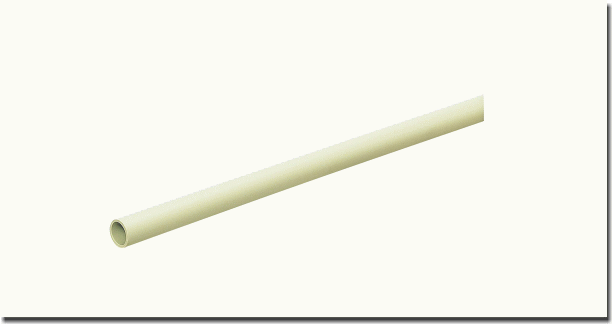
amazon参考:未来工業 VE管
硬質塩化ビニル電線管の記号は、ご存知の通り「VE」です。
さて、どう、“こじつけ”ましょうか?
塩化ビニルの「塩化」を「Enka」と“こじつけ”、そして、ビニルの「Vinyl」の「V」の字を“こじつけ”られそうです。
で、塩化ビニルをひっくり返し、「ビニル塩化」と“こじつけ”て、「VE」と憶えれば、スッと頭に入るかと思います。
なお、先に言ったように、“こじつけ”て憶えているだけの、“便宜上の言い方”なので、ご注意ください。
「VE」の「E」は、塩化の「E」だぜなんていうと、心底バカにされるので、絶対に公言してはいけませんw
耐衝撃性硬質塩化ビニル電線管の憶え方
耐衝撃性硬質塩化ビニル電線管の記号は、ご存知の通り「HIVE」です。
さて、どう、“こじつけ”しましょうか?
当該電線管は、文字からすると、先の硬質塩化ビニル電線管(VE)に「耐衝撃性」が付加された電線管と読み取れます。
つまりは、先のVE管に比べると、グレードが“高い”わけです。
おや、なんだか“こじつけ”られそうです。
「グレードが高い→ハイグレード→High grade」ってな感じで、“こじつけ”ましょう。
「High」の「HI」と、VE管の「VE」とが合体して、ハイグレードなVE管てな寸法で「HIVE」と頭に入れれば、さっと入っていくかと思います。
波付硬質合成樹脂管の記号の憶え方
波付硬質合成樹脂管(地中電線用保護管)の記号は、皆さんご存知のように、「FEP」です。
さて、どう、“こじつけ”て憶えましょうか?
アレコレ考えたのですが、いい“こじつけ”が浮かびませんでした。
ですから、当該波付硬質合成樹脂管(地中電線用保護管)は、「FEP」と、ブツブツ唱えて憶えるしかありません。
“消去法”で行くのもOKです。
これまでの電線管の記号をシッカリ頭に入れておけば、“消去法”で選択肢は潰せられます。
憶えるのに越したことはありませんが、憶えるのがメンドウなら、他の電線管の暗記に力を入れたらそれでいいです。
以上、「合成樹脂性可とう電線管:PFとCD」と「硬質塩化ビニル電線管:VE」と「耐衝撃性硬質塩化ビニル電線管:HIVE」と「波付硬質合成樹脂管(地中電線用保護管):FEP」の記号の憶え方メモでした。
なお、第2種電気工事士の試験勉強全般については、「第2種電気工事士の独学」を参考ください。
文系・ド素人でも大丈夫な独学向け教材については、「筆記試験の教材」を一読ください。
| カテゴリー: 第2種電気工事士 | Tags: 第2種電気工事士, 2電工筆記・図記号 | 2015年9月10日 11:26 AM |
| ▲ Back to Top. | ▲ Back to Homepage. |
電線管の種類と図記号の憶え方‐薄鋼電線管・ねじなし電線管・2種金属製可とう電線管‐第2種電気工事士・筆記
以下に述べるのは、憶えるためだけの“こじつけ”です。公言すると笑われるので、試験用と割り切ってご利用ください。
薄鋼電線管の記号の憶え方
薄鋼電線管の記号は、「なし」です。
読んで字の通り、「うすこうでんせんかん」ですが、「薄鋼」を「はっこう」と“こじつけ”ます。
「はっこう」は、「薄幸」と読み換えられます。
「記号すらない、薄幸の電線管」という風に憶えれば、スムーズに頭に入ります。
なお、あまり出題実績はないのですが、「厚鋼電線管」というものもあります。
カッコの中の数字が偶数なら「厚鋼」で、奇数なら「薄鋼」となっています。極まれに出る可能性があるので、余力のある人は押えておきましょう。
まあ、出るのはほとんどが「薄鋼電線管」です。
ねじなし電線管の記号の憶え方
ねじなし電線管の記号は、ご存知の通り「E」です。
さて、どう、“こじつけ”しましょうか?
「ねじなし」が「ひらがな」で特徴がありますから、ココを“こじつけ”たいと思います。
「ねじなし」の「ね」は、ローマ字で打つと「NE」です。
「NE」の母音の「E」と、記号の「E」を“こじつけ”れば、スムーズに頭に残るかと思います。
なお、当該ねじなし管は、技能試験の問題で登場します。
ですから、当該ねじなし管が使われている問題を探してきて、複線図を読んだり作り方をなぞってみたりすると、すぐに頭に残ります。
基本、筆記は通るので、技能試験の教材を購入して、実物を手にしていじってみれば、百聞は一見に如かずで、即憶えられます。
参考:技能試験の教材
2種金属製可とう電線管の記号の憶え方
2種金属製可とう電線管の記号は、皆さんご存知のように、「F2」です。
さて、どう、“こじつけ”て憶えましょうか?
カンタンです。
電線管の中で「数字」が出てくるのは、当該“2”種金属製可とう電線管のみですから、ココを“こじつけ”します。
2種金属製可とう電線管の最初の「2」と、記号の「F2」と“こじつけ”ると…、
「2とF2」の“2がらみ”
…で、2種金属製可とう電線管の記号を頭に入れることができます。
試験問題にて、「2種金属製可とう電線管の記号はどれか?」と出たら、「2絡みだから、2がついたもの」を探せばよい、という塩梅です。
また、当該2種金属製可とう電線管は、「プリカチューブ」と呼ばれ、本試験では、後者の方でよく呼ばれています。
PF管とよく似ているので、プリカチューブはどれ?的な写真問題で、狙われやすいところです。
両者の区別が付くように、テキストの写真を凝視してください。
以上、「薄鋼電線管:なし」「ねじなし電線管:E」「2種金属製可とう電線管:F2」の憶え方でした。
なお、第2種電気工事士の試験勉強全般については、「第2種電気工事士の独学」を参考ください。
また、独学向け教材については、「筆記試験の教材」を一読ください。
| カテゴリー: 第2種電気工事士 | Tags: 第2種電気工事士, 2電工筆記・図記号 | 2015年9月8日 10:17 AM |
| ▲ Back to Top. | ▲ Back to Homepage. |
電気代がOcnモバイルOneで26.5%ダウン
結論から言うと、インターネット回線と電話を、OcnモバイルOneに全面切替したところ、PC関係の勝手が変わったため、電気代が『26.5%』も下がったという塩梅です。
単身世帯の話ですので、まあ、あまり参考にはなりませんが、お目汚しください。
「通信費がマイナス66.5%になったOcnモバイルone切り替え記」でも述べているように、OcnモバイルOneに切り替えて、通信費はかなり下がりました。
今では、「今回は振替金額が3,000円未満だったため、来月ご請求分とまとめて振替させていただきます。」なんてメールが来るくらいに、通信費は落ちたという塩梅です。
さて、本題の電気代ですが、一口で言うと、「かなり減った」の一言で、前年比平均26.5%も使用電気量が減りました。
別に、節電します!節電します!したわけではなく、“PC関係を除いて”、例年通りの生活をして、この電気代の低下です。
なお、去年(H26年度の電気代)がコレで、おととし(H25年度の電気代)のがコレです。
電気代は年々上がっていますので、今年(H26年度の7月と8月)の電気代の減少が、いかに大きいかという証左になるかと思います。
なお、わたしは、温度差がとんでもなくダメな人なので、クーラーをほとんど使いません。夏の涼は、扇風機と100均の保冷材の二択です。
電気使用量の激減の原因を、第2種電気工事士の免状はあるも、いまだに電池を買うときにモヤモヤしてしまう、電気の素人が考察すると…、
①ADSL回線のモデムと無線LAN、固定電話がなくなった。
②タブレットPCを使うようになったので、デスクトップPCをあまり使わなくなった。
③動画やネトゲが“実質できない”ので、デスクトップPC自体の処理量(仕事量)が低下した。
…の3点が頭に浮かびました。
当該3点から、OcnモバイルOneと電気代の減少の関係を見ていきたいと思います。
なお、わたしはガチ文系なので、それぞれの具体的な数字を挙げられませんので、理系の人やエネルギー管理士の人はヤキモキすると思いますが、ご了承下さい。
固定回線は電気をそこそこ食っているんだろう
①ですが、基本、モデムや無線LAN機器は、電源を切らないものです。
つまりは、それらはずっと電気を食っているわけで、その消費電力は少なくとも、電気代の一部を構成しているわけです。
現在、ウチでは、テザリング機能付きのスマホをルーターにして、PCのネットを賄っています。
そもそもスマホ自体が低電力。そして、ネットを使うときだけ、スマホがルータとして稼動します。
使った分だけ電気が消費される次第で、スマホのルーター化が、電気代の減少に貢献したと思われます。
また、固定電話の存在もあります。
以前はブラザーのFAX付き電話を使っていましたが、何気にでかいACアダプターをして、いつも熱を発していました。
で、ADSLからOcnモバイルOneへの全面切り替えに伴い、固定電話も止めるため、当該FAX電話も使わなくなりました。
つまり、固定電話本体の待機電力もなくなったという塩梅で、このことも、電気代の減少につながったと思います。
タブレットPCで、そこそこネット
次に②ですが、OcnモバイルOneだと、安くSIMカードの追加ができるので、実に気軽にネットにつながる端末を持てます。
わたしの場合は、「thinkpad tablet2」というタブレットPCに追加SIMカードを差し込んで、ネットにつなげています。
さて、追加SIMが電気代の減少に、どうつながるのかというと、メインのデスクトップPCを使わなくなったことに由来します。
デスクトップPCを使うことは使います。
しかし、ずっとじゃなくなったのです。
これまでは、(あ、明日の天気どうなん?)という感じで、調べたいことが出るたびに、デスクトップPCを立ち上げるのがメンドウだったので、ほぼ1日中、デスクトップPCを立ち上げていました。(もちろん、スリープをはさんでます。)
しかし、天気とか、地図とか、路線とか、メールとか、ショッピングサイトの逍遥とかは、タブレットPCやスマホ端末で十分、賄えてしまいます。
そう、タブレットPCの出現によって、電気を多く食うデスクトップPCを使わずに済むようになった、加えて、デスクトップが立ち上がっていなければ、ディスプレイも通電しませんから、PC本体とディスプレイ分の電気代が“ごそっと”減ったという塩梅です。
現在は、画像の処理やデジカメデータの整理など、重たい作業はデスクトップPCで、それ以外の軽い作業は、低電力のタブレットPCで行っています。
ここが、ふだんの生活で、一番大きく変わったところで、電気を食うデスクトップPCの使用時間は半減し、電気代の減少に大役を買っていると思います。
なお、OcnモバイルOneの追加SIM発行代金は2,000円前後で、1ヶ月あたりの使用料金は500円前後です。
これだけの金額で、ネットにつながる端末が増えるので、Wimaxとかに比べたら、破格の安さだと個人的に思います。
動画やネトゲができない
OcnモバイルOneは、“そこそこ”のネット利用には適していますが、ネトゲや動画いった、“ヘビー”の利用には適していません。
速度自体は大きな問題ではなく、動画やネトゲーを多用すると、即利用制限にかかるため、“実質的にできない”のです。
さて、動画やネトゲは、データの転送量が大きいわけですが、データ量が大きいなら、それに伴い、PCの処理量も増えます。
PCの処理が多くなればなるほど、やはり、電気を食うはずです。
ところで、OcnモバイルOneに切り替えて一番の変化は、動画やネトゲーをしなくなったことです。
WOTという戦車のネトゲーは(イライラするので)止めたし、ほぼ毎日見ていた動画は見なくなったしで、「PCそのものの使用」に、大きな変化がありました。
そう、動画やネトゲーをやらないに伴って、PCの処理量(仕事量)が低下し、応じて、電気の使用量も減ったという次第です。
PCの用途の変化で、電気代が減るというのは、発見でした。(もっというと、昔はどんだけPCで高負荷の作業をしても、電気代が安かったので、気にもならなかったです。が、今では、電気代の基本料金がかなり高くなったため、高負荷作業による電気代アップが目立つようになったという次第です。)
まとめ
以上、それぞれの電気使用量の具体的数字を挙げられないため、信頼性には欠けますが、電気代の減少を探ってみました。
そう大きく間違っては、いないかと思います。
OcnモバイルOneに切り替えると、通信環境(器具や回線)の変化に加えて、PCの使用が大幅に変わります。応じて、電気使用量が減って電気代も下がるという寸法です。
単身世帯だと、電気代はかなりダウンするでしょう。
家族所帯の人だと、1人の一存で回線を云々できませんが、電気代のみならず、携帯やスマホの維持費、インターネット代、固定回線代をトータルで計算してみれば、そこそこ支出を圧縮できるように思います。
話し合って決めてみてください。わたし個人は、構成員全員がOcnモバイルOneに切り替えても、そう支障ないと思います。動画はセブンイレブン(無料WIFI)で見ろ!ですw
| カテゴリー: 日々の暮らし | Tags: ocnモバイルone | 2015年9月5日 1:38 PM |
| ▲ Back to Top. | ▲ Back to Homepage. |